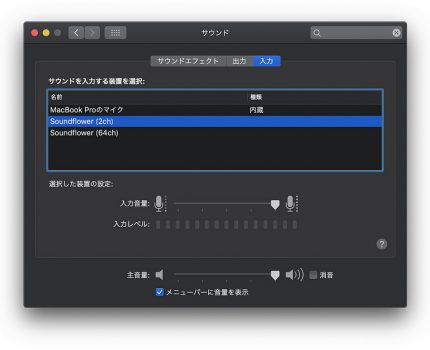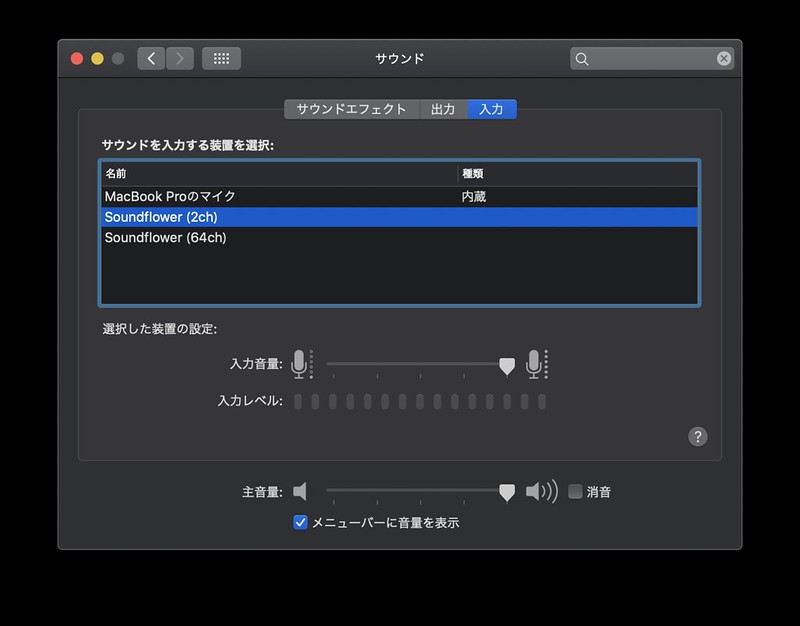
Web Speech API と Media Recorder で文字起こしと録音ができるサンプルを作ったので、マイク入力ではなく録音ファイルから使える方法を調べてみました。
Soundflowerというアプリを使うと音声出力をそのまま音声入力へ接続できることが分かりましたが、少し導入方法が分かりにくかったのでメモ。
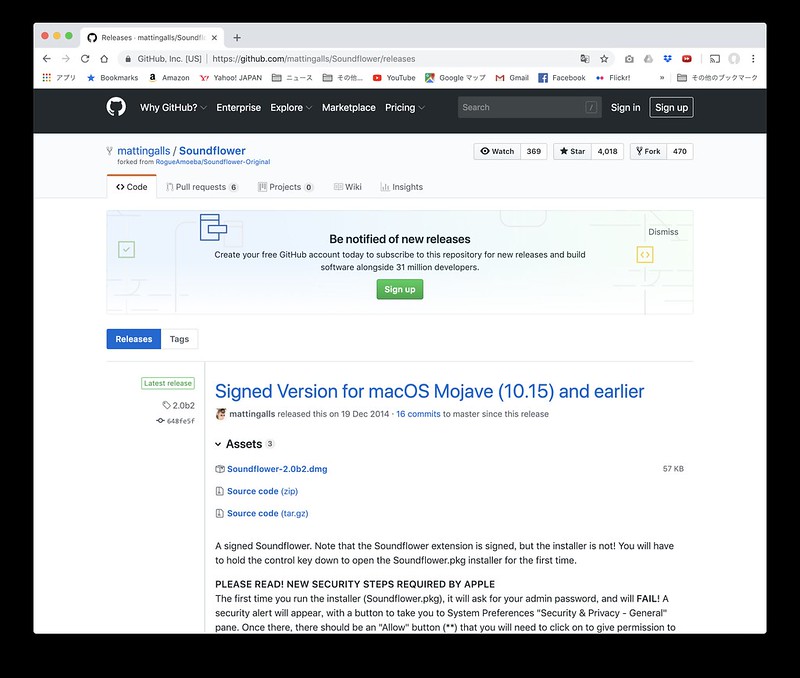
まずは下記から、Soundflower-2.0b2.dmgをダウンロード。ファイルをダブルクリックします。
https://github.com/mattingalls/Soundflower/releases
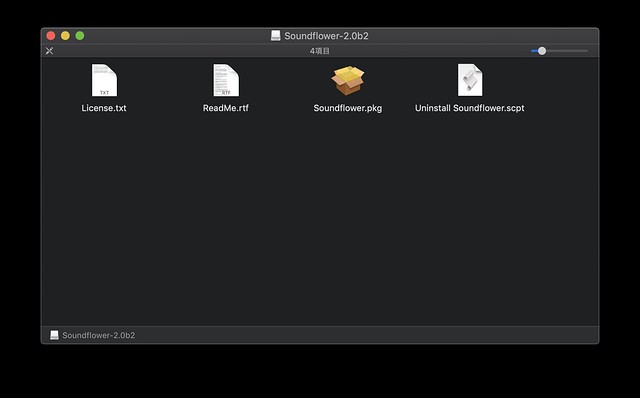
Soundflower.pkgをダブルクリック。
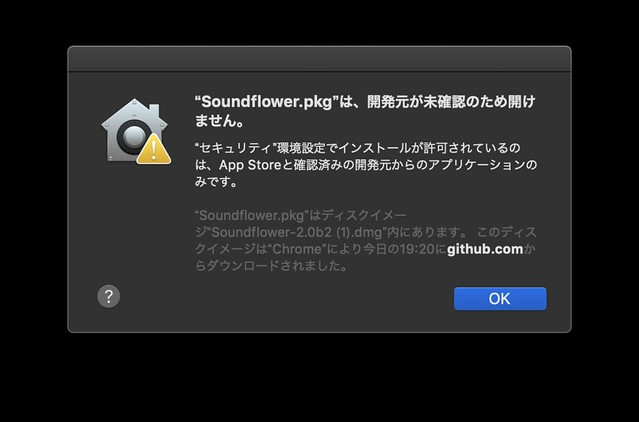
開発元が未確認のため開けません。と言われるので、システム環境設定からセキュリティとプライバシーを開きます。
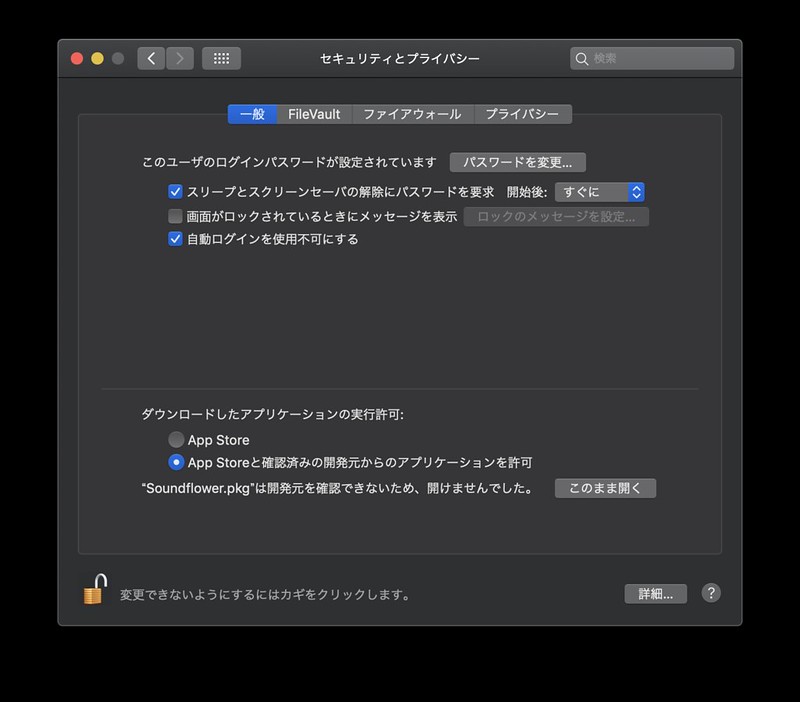
変更できるように鍵を外して、「”Soundflower.pkg”は開発元を確認できないため、開けませんでした。」の横の「このまま開く」ボタンをクリック。
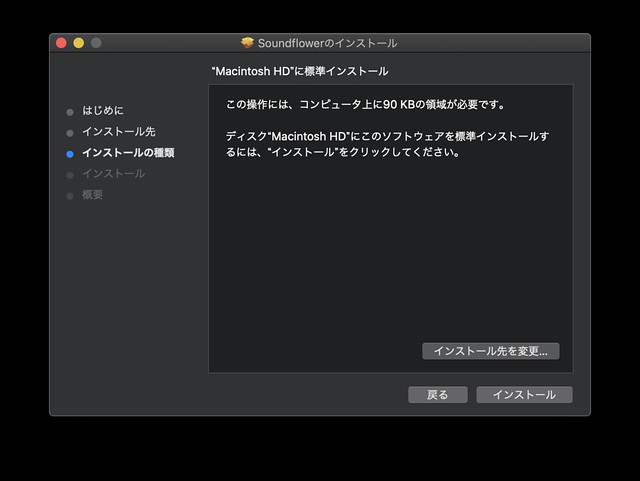
このままインストールしても失敗するので、再びシステム環境設定のセキュリティとプライバシーで、ブロックされた機能拡張を許可します。メッセージに従い再起動すれば、Soundflowerが使えるようになりました。
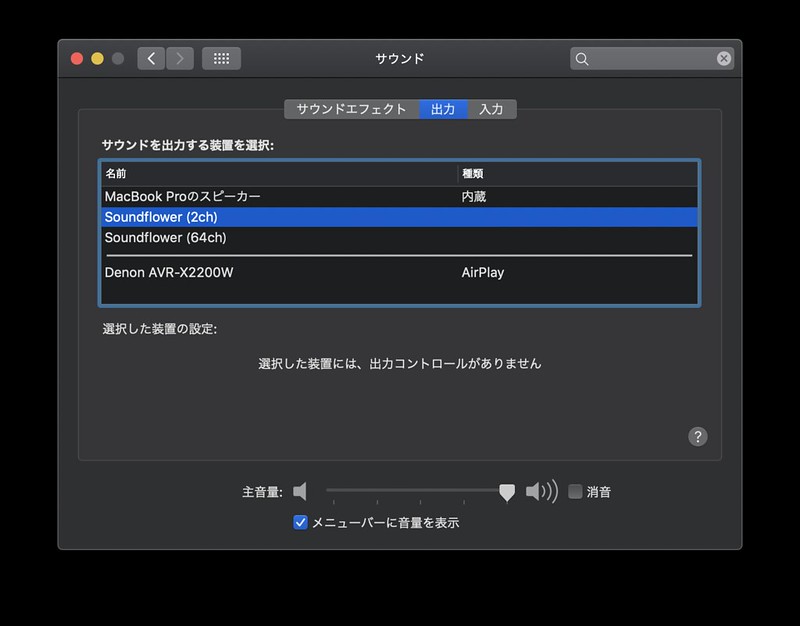
サウンドの出力を「Soundflower(2ch)」に。
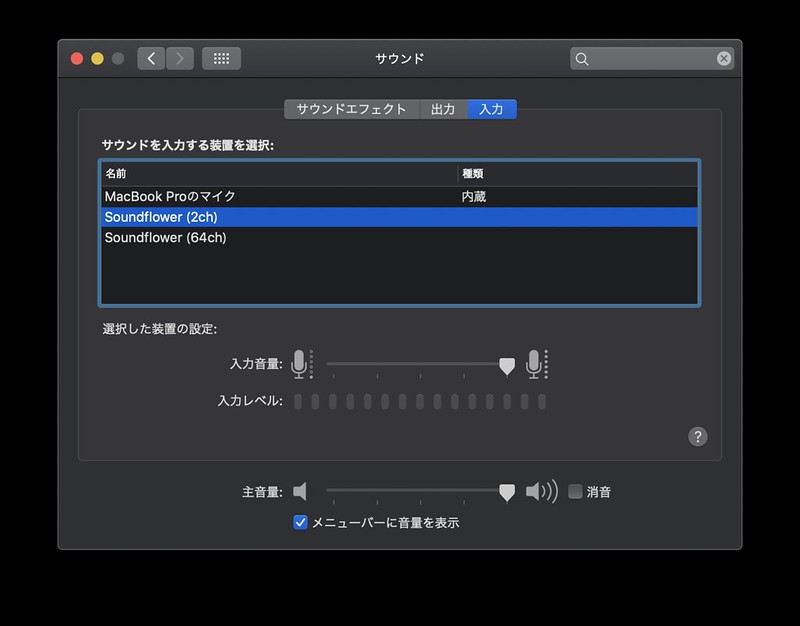
サウンドの入力も「Soundflower(2ch)」にすることで、音声出力を音声入力に接続することができます。
これで下記を使い、音声ファイルや動画ファイルを再生すれば、文字起こしや録音ができますね。
https://digitallife.tokyo/x/sp2txt.html
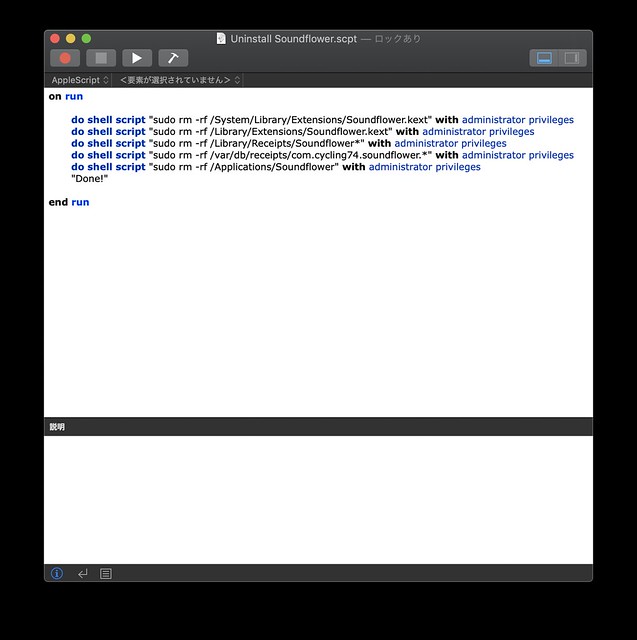
ちなみにSoundflowerのアンインストールは、「Uninstall Soundflower.scpt」を実行し、再生ボタンを押します。